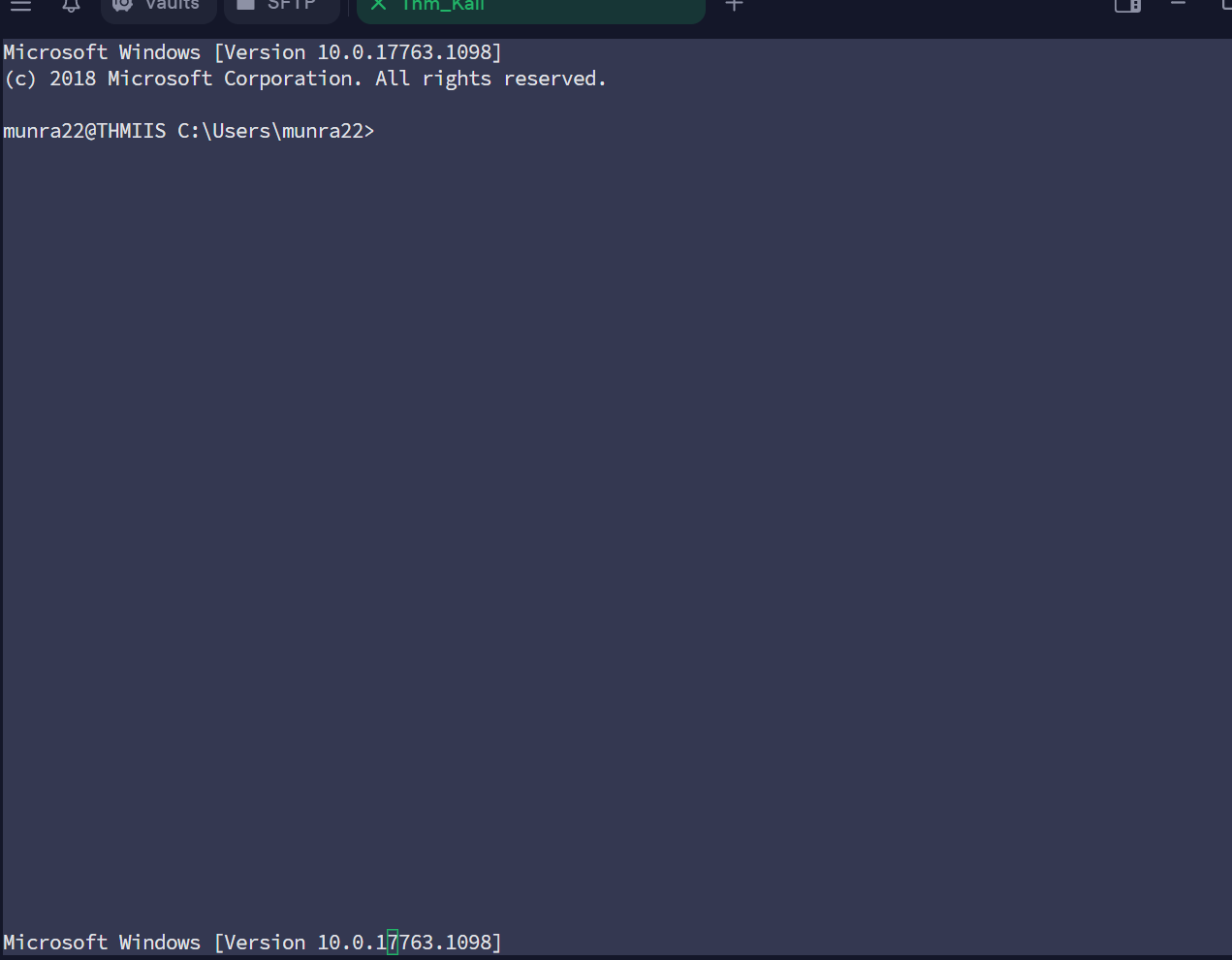在Ubuntu 22.04上安装Java JDK 8可以通过以下步骤完成:

前言
本文特别感谢浪浪云的赞助发布。浪浪云,其卓越的云服务和技术支持,一直致力于为用户提供高效、可靠的解决方案。无论是个人开发者、小型企业还是大型组织,浪浪云都能满足您不同阶段的需求。凭借其强大的计算能力、弹性的资源分配和一流的安全保护,浪浪云在云计算领域有着无可比拟的优势。选用浪浪云,您将享受非凡的云端体验,让您的开发和运维工作更加顺畅和高效。浪浪云邀请地址:https://langlangy.cn/?i718f4f

现在,让我们步入正题,一起来探索如何在Ubuntu 22.04上安装和配置Java JDK 8。
步骤1:更新系统包
首先,确保你的系统包是最新的。
sudo apt update
sudo apt upgrade
步骤2:添加PPA(如果需要)
虽然Ubuntu的默认存储库中通常包含OpenJDK 8,但如果你需要Oracle JDK 8,可以添加一个PPA。
sudo add-apt-repository ppa:webupd8team/java
sudo apt update

步骤3:安装OpenJDK 8
你可以通过以下命令安装OpenJDK 8:
sudo apt install openjdk-8-jdk
步骤4:验证安装
安装完成后,你可以通过以下命令验证Java JDK 8是否安装成功。
java -version
你应该会看到类似如下的输出:
openjdk version "1.8.0_xxx"
OpenJDK Runtime Environment (build 1.8.0_xxx-xx)
OpenJDK 64-Bit Server VM (build 25.71-b00, mixed mode)

步骤5:设置默认Java版本(如果有多个版本)
如果你有多个Java版本并且希望将Java 8设置为默认版本,可以使用update-alternatives命令。
sudo update-alternatives --config java
在出现的菜单中选择Java 8对应的选项。

步骤6:设置环境变量(可选)
你可以将Java的路径添加到环境变量中,以便更方便地使用。
-
打开或创建
/etc/profile.d/jdk.sh文件:sudo nano /etc/profile.d/jdk.sh -
添加以下内容:
export JAVA_HOME=/usr/lib/jvm/java-8-openjdk-amd64 export PATH=$PATH:$JAVA_HOME/bin -
保存并关闭文件,然后使其生效:
source /etc/profile.d/jdk.sh